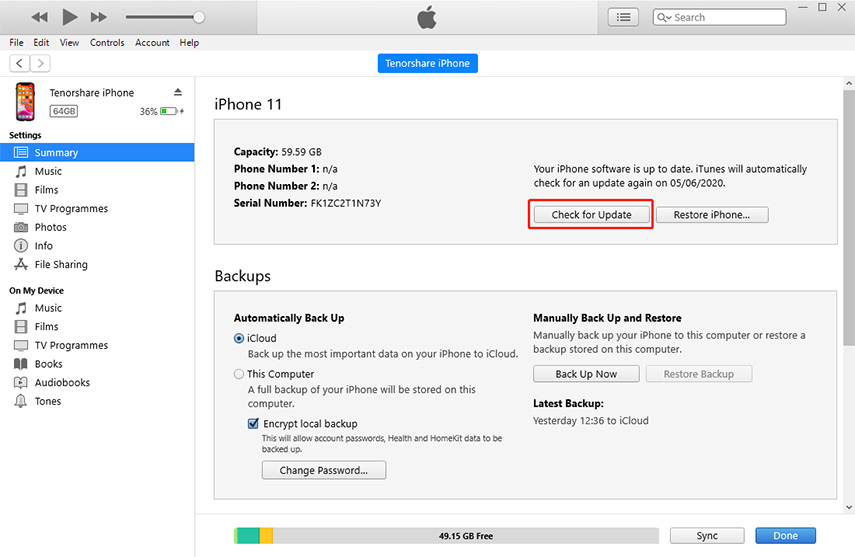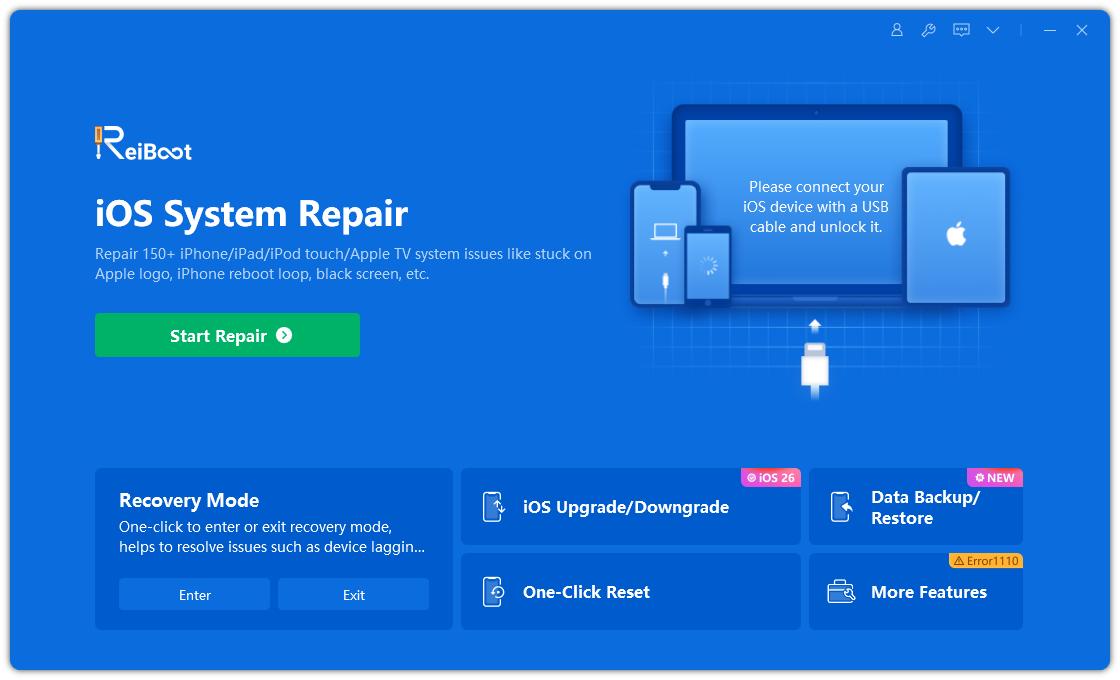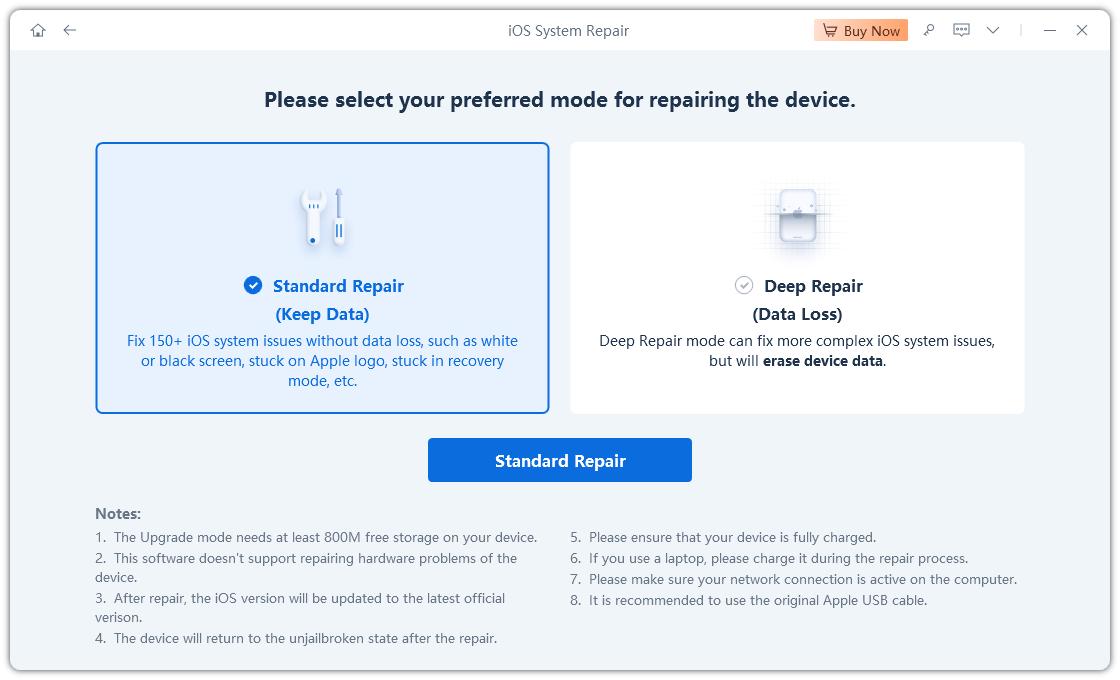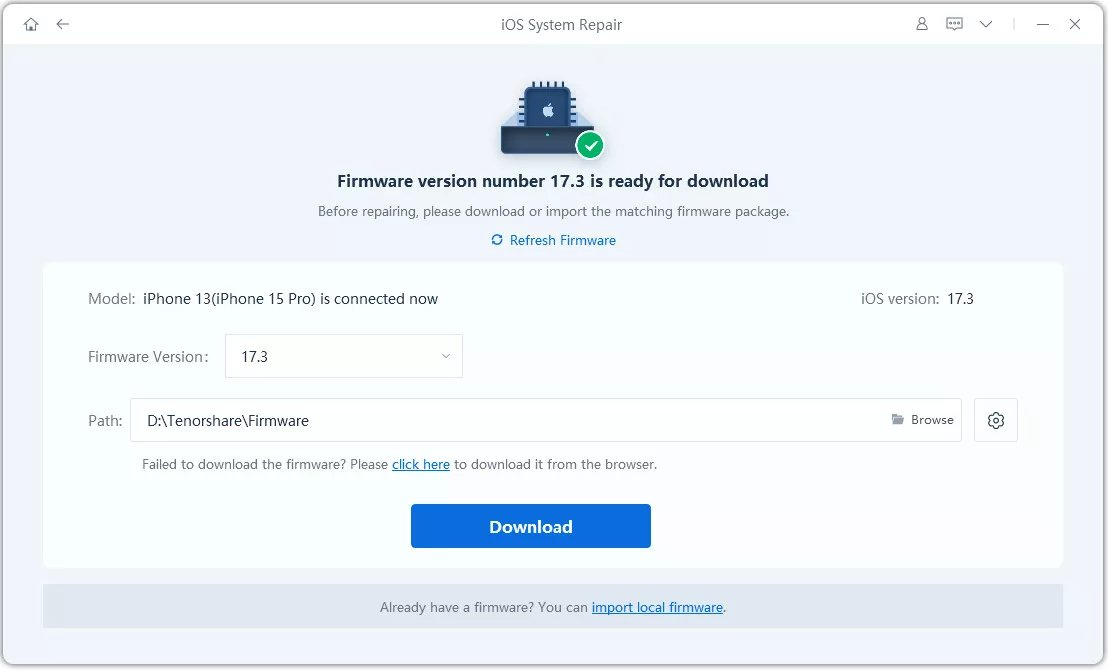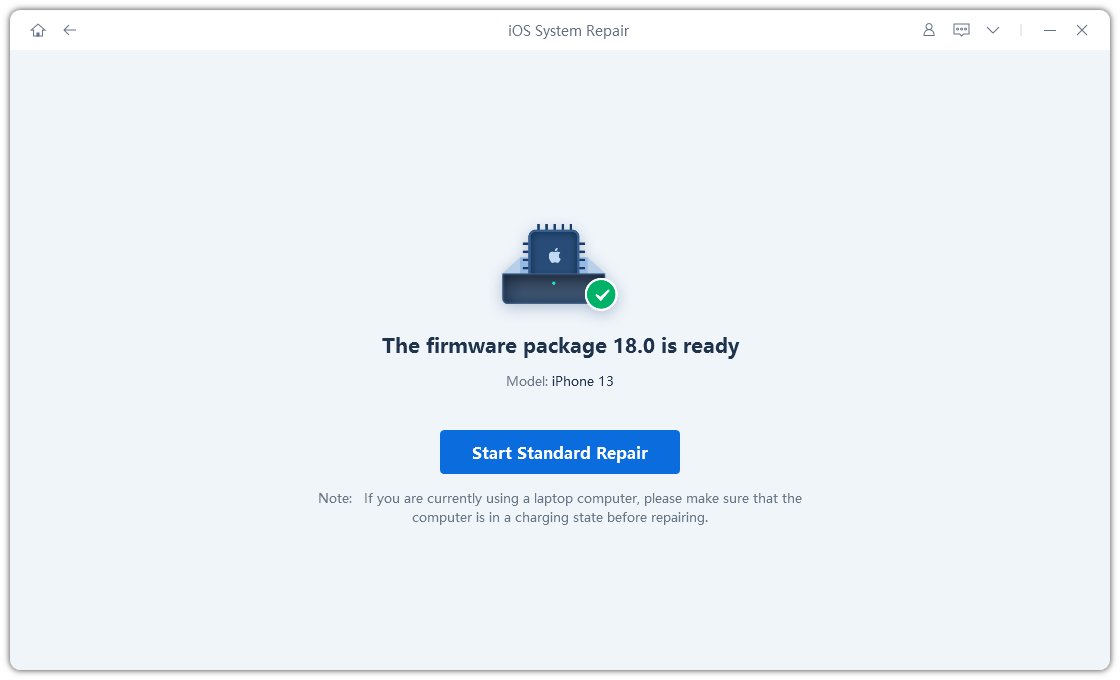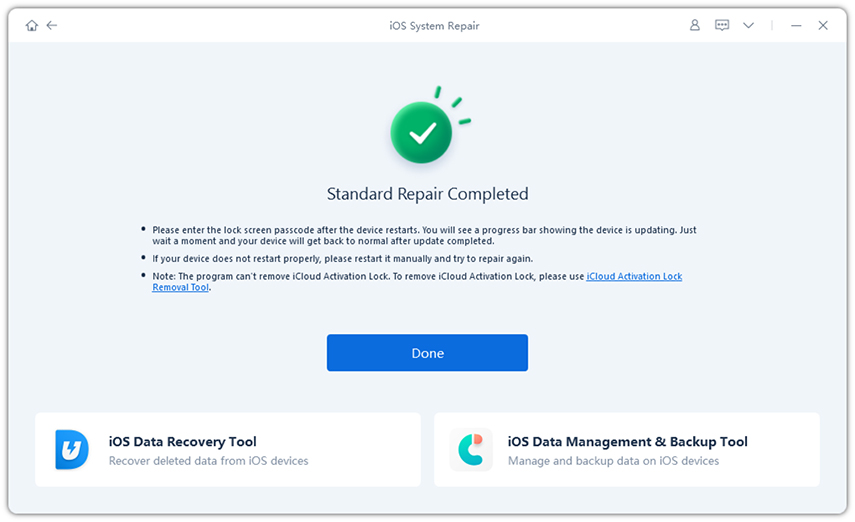Cara Mengatasi iPhone Gagal Update
by Anna Sherry Diperbarui pada 2022-12-12 / Perbarui untuk iPhone Fix
Saat ini, versi iOS terbaru adalah iOS 16. Jadi, mungkin ada situasi di mana perangkat Anda tidak mengunduh atau menginstal perangkat lunak karena beberapa kesalahan. Setiap kali proses pembaruan perangkat lunak iOS gagal, Anda akan melihat pemberitahuan kesalahan yang bertuliskan "Pembaruan Perangkat Lunak Gagal" atau "Kesalahan Mengunduh iOS 16" (di iOS 16).
Jangan panik! Kami di sini untuk mendukung Anda. Dalam panduan ini, Anda akan mengetahui penyebab update ios gagal dan cara memperbaikinya. Mari kita mulai!
- Penyebab iPhone Gagal Update iOS
- 4 Pemeriksaan Umum untuk Memperbaiki Kegagalan Pembaruan iOS
- 3 Cara Mengatasi Update iOS Gagal
Penyebab iPhone Gagal Update iOS
Ada beberapa alasan berbeda mengapa proses pembaruan perangkat lunak iOS Anda gagal.
- Salah satu alasan utamanya adalah kurangnya ruang penyimpanan data di perangkat Anda untuk mendownload dan menginstal iOS 16.
- Jika Anda mencoba memasang versi iOS terbaru dan iPhone Anda tidak mendukung versi tersebut, Anda akan mendapatkan pemberitahuan kesalahan.
- Koneksi internet yang lemah juga bisa menjadi penyebabnya.
- Pastikan untuk mengisi penuh baterai iPhone Anda sebelum pembaruan perangkat lunak.
- Perangkat Anda mengalami masalah saat menyambung ke server pembaruan Apple.
- Proses pembaruan terganggu atau ponsel Anda dimatikan saat proses sedang berjalan.Ada beberapa alasan berbeda mengapa proses pembaruan perangkat lunak iOS Anda gagal.
Bacaan terkait Turunkan versi iOS 16 ke iOS 15.
4 Pemeriksaan Umum untuk Memperbaiki Kegagalan Pembaruan iOS
Berikut adalah 4 metode pemeriksaan umum yang kami sarankan untuk Anda lakukan sebelum mencoba solusi teknis selanjutnya untuk masalah Anda.
1. Periksa Koneksi Internet
Pastikan koneksi Internet yang Anda gunakan stabil. Tanpa koneksi internet yang baik, proses pengunduhan Anda mungkin memakan waktu lebih lama atau gagal.
Anda disarankan melakukan proses ini untuk memperbarui dan menutup semua proses lain yang menggunakan internet.
2. Periksa Ruang Penyimpanan iPhone
Jika ruang penyimpanan perangkat Anda hampir habis, Anda mungkin mendapatkan pemberitahuan kesalahan tentang kegagalan mengunduh iOS 16. Ini karena perangkat tidak memiliki ruang penyimpanan yang cukup untuk mengunduh file iOS terbaru. Coba kosongkan sebagian ruang untuk file baru Anda dengan mencocokkan data yang tidak diperlukan.
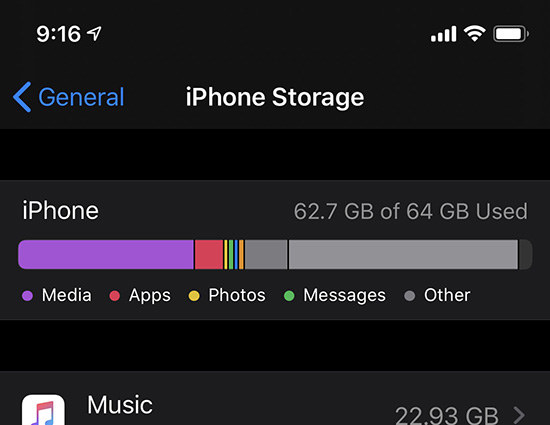
3. Periksa Status Sistem Apple
Setiap kali perangkat lunak baru dirilis, server Apple akan padat dengan sejumlah besar pengguna yang mencoba mengunduh iOS secara bersamaan. Ini dapat menyebabkan kegagalan fungsi dan mencegah iPhone Anda terhubung ke sistem Apple. Dalam situasi ini, coba tunggu sebentar dan perbarui iOS lagi.
4. Nyalakan ulang iPhone Anda dan Coba Lagi
Dalam setiap masalah, salah satu metode termudah untuk menyelesaikan masalah adalah memulai ulang perangkat Anda. Kita dapat mengatakan ini adalah teknik yang lucu tapi efektif. Ini adalah langkah pertama yang dapat Anda gunakan sebelum mencoba metode yang lebih canggih. Alasan mengapa metode ini penting adalah karena beberapa pengguna merasa bahwa masalah kegagalan update software dapat diselesaikan hanya dengan memulai ulang perangkat mereka.
Setelah mendapatkan notifikasi "Proses Pembaruan Perangkat Lunak Gagal", coba tekan tombol 'Tutup' atau 'Ingatkan Saya Nanti' untuk masuk ke halaman utama.

- Sekarang, Anda perlu mematikan perangkat Anda seperti biasa. Tekan tombol daya (tombol satu sisi) selama 3-5 detik. Sebuah jendela akan muncul di bagian atas layar Anda. Tarik bilah ke kanan untuk mematikan perangkat Anda.
- Tunggu sekitar 10-15 menit untuk memastikan perangkat Anda dimatikan sepenuhnya.
- Sekarang, tekan kembali tombol daya untuk menghidupkan perangkat Anda. Tahan tombol sampai logo Apple muncul di layar Anda. Ini kemudian akan membawa Anda ke halaman utama di mana Anda perlu membuka kunci perangkat Anda. Sekarang, coba lagi untuk pembaruan firmware yang relevan.
3 Cara Mengatasi Update iOS Gagal
Jika metode di atas tidak berhasil untuk Anda. Mari jelajahi metode lebih lanjut untuk memperbaiki masalah kegagalan pembaruan perangkat lunak iOS.
Metode 1. Perbarui iOS dengan iTunes
Jika Anda masih tidak dapat menginstal iOS di perangkat Anda, metode berikutnya melibatkan penggunaan iTunes. Memperbaiki masalah kegagalan pembaruan dengan bantuan iTunes adalah salah satu cara yang mudah dan efektif. Berikut adalah langkah-langkah bagaimana Anda dapat memecahkan masalah ketika proses update ios Anda masih gagal.
- Pertama-tama, Anda perlu menginstal iTunes versi terbaru di komputer Anda dan meluncurkan perangkat lunaknya.
- Luncurkan iTunes di PC Anda dan luncurkan perangkat lunaknya. Hubungkan perangkat iOS Anda dengan PC Anda. Ini akan mengenali perangkat Anda secara otomatis.
- Sekarang, ketuk "Ringkasan" dari opsi yang tercantum di layar dan periksa pembaruan di iTunes.
Tekan tombol unduh dan file pembaruan akan muncul di layar Anda.

Kaedah 2. Kemas kini iOS 16 Dengan Reiboot Jika Kemas Kini iOS Masih Gagal
Jika tidak ada metode di atas yang menyelesaikan masalah Anda, Anda mungkin perlu mencoba ReiBoot Tenorshare. Ini adalah metode yang paling cocok jika Anda mengalami masalah saat memperbarui iOS 16. Dengan bantuan TenorShare Reiboot, Anda dapat memperbaiki iPhone tanpa khawatir kehilangan data.
Pertama-tama, unduh dan instal TenorShare Reiboot di PC Anda. Luncurkan dan sambungkan iPhone Anda ke PC Anda.

Pilih mode Perbaikan Standar.

Unduh paket firmware sesuai dengan versi perangkat lunak iOS Anda. Itu juga akan mengunduhnya secara otomatis.

Tekan tombol 'Mulai Perbaikan Standar'. Ini akan mulai memperbaiki file pembaruan perangkat lunak iOS yang gagal.


Kesimpulan
Proses pemecahan masalah kegagalan pembaruan perangkat lunak iOS terkadang bisa membosankan. Namun, jika Anda mengikuti teknik yang dibagikan dalam panduan ini, pasti akan membantu Anda menyelesaikan masalah dengan cepat. Jika tidak ada yang berhasil untuk Anda, coba Tenorshare ReiBoot. Itu dapat memperbaiki masalah hanya dengan beberapa klik.